Taula de continguts
El tutorial explica com utilitzar les fórmules COUNTIFS i COUNTIF amb diversos criteris a Excel basats en la lògica AND i OR. Trobareu una sèrie d'exemples per a diferents tipus de dades: números, dates, text, caràcters comodins, cel·les no en blanc i molt més.
De totes les funcions d'Excel, COUNTIFS i COUNTIF probablement es barregen amb més freqüència. perquè s'assemblen molt i ambdues estan pensades per comptar cel·les segons els criteris especificats.
La diferència és que COUNTIF està dissenyat per comptar cel·les amb una sola condició en un rang, mentre que COUNTIFS pot avaluar diferents criteris. en el mateix rang o en diferents rangs. L'objectiu d'aquest tutorial és demostrar diferents enfocaments i ajudar-vos a triar la fórmula més eficient per a cada tasca en particular.
Funció d'Excel COUNTIFS: sintaxi i ús
L'Excel La funció COUNTIFS compta les cel·les en diversos intervals en funció d'una o diverses condicions. La funció està disponible a Excel 365, 2021, 2019, 2016, 2013, Excel 2010 i Excel 2007, de manera que podeu utilitzar els exemples següents en qualsevol versió d'Excel.
Sintaxi COUNTIFS
El La sintaxi de la funció COUNTIFS és la següent:
COUNTIFS(interval_criteri1, criteri1, [interval_criteri2, criteri2]...)- interval_criteri1 (obligatori) - defineix el primer interval al qual es va fer el primer condició ( criteri1 ).aplicat.
- criteri1 (obligatori): estableix la condició en forma de número , referència de cel·la , cadena de text , expressió o una altra funció d'Excel . Els criteris defineixen quines cel·les s'han de comptar i es poden expressar com 10, "<=32", A6, "dolços".
- [interval_criteri2, criteri2]... (opcional) - aquests són intervals addicionals i els seus criteris associats. Podeu especificar fins a 127 parells d'interval/criteri a les vostres fórmules.
De fet, no cal que recordeu de memòria la sintaxi de la funció COUNTIF. Microsoft Excel mostrarà els arguments de la funció tan bon punt comenceu a escriure; l'argument que esteu introduint en aquest moment està ressaltat en negreta.

Excel COUNTIFS: coses per recordar!
- Podeu utilitzar la funció COUNTIFS a Excel per comptar cel·les en un únic rang amb una sola condició així com en diversos intervals amb diverses condicions. Si això últim, només es comptabilitzen les cel·les que compleixen totes les condicions especificades .
- Cada interval addicional ha de tenir el mateix nombre de files i columnes que el primer. rang (argument interval_criteri1 ).
- Es permeten tant els intervals contigus com els no contigus .
- Si el criteri és una referència a una cel·la buida , la funció COUNTIFS la tracta com un valor zero (0).
- Podeu utilitzar el comodí.caràcters als criteris: asterisc (*) i signe d'interrogació (?). Consulteu aquest exemple per obtenir-ne tots els detalls.
Com utilitzar COUNTIFS i COUNTIF amb diversos criteris a Excel
A continuació trobareu una sèrie d'exemples de fórmules que mostren com utilitzar COUNTIFS i COUNTIFS COUNTIF funciona a Excel per avaluar diverses condicions.
Com comptar cel·les amb criteris múltiples (I lògica)
Aquest escenari és el més fàcil, ja que la funció COUNTIFS a Excel està dissenyada per comptar només aquelles cel·les per a les quals totes les condicions especificades són VERTADES. L'anomenem lògica AND, perquè la funció AND d'Excel funciona d'aquesta manera.
Fórmula 1. Fórmula COUNTIFS amb diversos criteris
Suposem que teniu una llista de productes com es mostra a la captura de pantalla següent. Voleu obtenir un recompte d'articles en estoc (el valor de la columna B és superior a 0) però encara no s'han venut (el valor és la columna C és igual a 0).
La tasca es pot dur a terme. utilitzant aquesta fórmula:
=COUNTIFS(B2:B7,">0", C2:C7,"=0")
I el recompte és 2 (" Cireres " i " Llimones "):
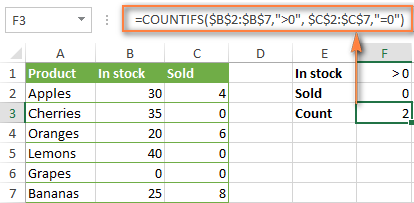
Fórmula 2. Fórmula COUNTIFS amb dos criteris
Quan voleu comptar elements amb criteris idèntics, encara heu de proporcionar cada parell interval_criteris/criteris individualment.
Per exemple, aquí teniu la fórmula correcta per comptar els elements que tenen 0 tant a la columna B com a la columna C:
=COUNTIFS($B$2:$B$7,"=0", $C$2:$C$7,"=0")
Aquesta fórmula COUNTIFS retorna 1 perquènomés " Raïm " té el valor "0" a les dues columnes.
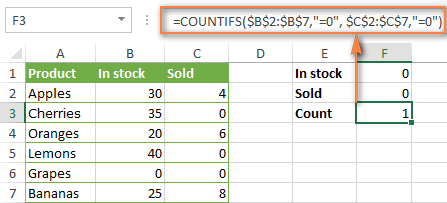
Utilitzar una fórmula més senzilla amb un únic interval de criteris com COUNTIFS(B2: C7,"=0") donaria un resultat diferent: el recompte total de cel·les de l'interval B2:C7 que contenen un zero (que és 4 en aquest exemple).
Com comptar cel·les amb diversos criteris ( OR lògica)
Com heu vist als exemples anteriors, comptar cel·les que compleixen tots els criteris especificats és fàcil perquè la funció COUNTIFS està dissenyada per funcionar d'aquesta manera.
Però què passa si voleu comptar les cel·les per a les quals almenys una de les condicions especificades és TRUE , és a dir, basant-se en la lògica OR? En general, hi ha dues maneres de fer-ho: sumant diverses fórmules COUNTIF o utilitzant una fórmula SUM COUNTIFS amb una constant de matriu.
Fórmula 1. Sumeu dues o més fórmules COUNTIF o COUNITFS
A la taula següent, suposem que voleu comptar les comandes amb l'estat " Cancel·lada " i " Pendent ". Per fer-ho, simplement podeu escriure 2 fórmules Countif regulars i sumar els resultats:
=COUNTIF($C$2:$C$11,"Cancelled") + COUNTIF($C$2:$C$11,"Pending")
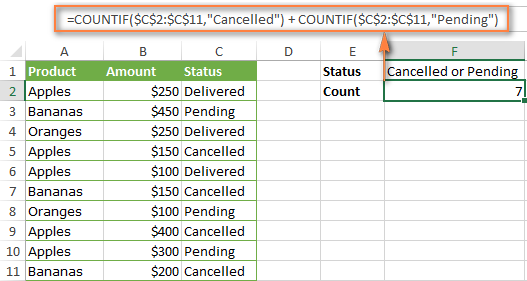
En cas que se suposa que cadascuna de les funcions avalua més de una condició, utilitzeu COUNTIFS en lloc de COUNTIF. Per exemple, per obtenir el recompte de comandes " Cancel·lada " i " Pendent " per a " Pomes ", utilitzeu aquesta fórmula:
=COUNTIFS($A$2:$A$11, "Apples", $C$2:$C$11,"Cancelled") + COUNTIFS($A$2:$A$11, "Apples", $C$2:$C$11,"Pending")
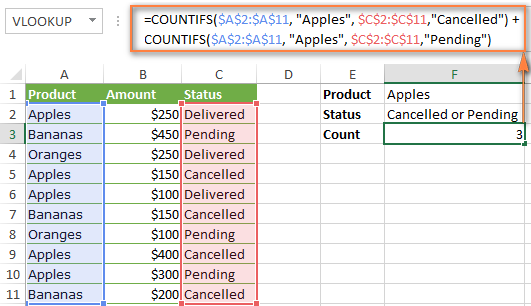
Fórmula 2. SUM COUNTIFS amb una constant de matriu
En situacions en quèheu d'avaluar molts criteris, l'enfocament anterior no és el millor camí perquè la vostra fórmula creixeria massa gran. Per realitzar els mateixos càlculs en una fórmula més compacta, enumereu tots els vostres criteris en una constant de matriu i proporcioneu aquesta matriu a l'argument criteri de la funció COUNTIFS. Per obtenir el recompte total, inseriu COUNTIFS dins de la funció SUM, com aquest:
SUM(COUNTIFS( range ,{" criteria1 "," criteria2 "," criteri3 ",…}))A la nostra taula d'exemple, per comptar comandes amb l'estat " Cancel·lada " o " Pendent " o " En trànsit ", la fórmula seria el següent:
=SUM(COUNTIFS($C$2:$C$11, {"cancelled", "pending", "in transit"}))
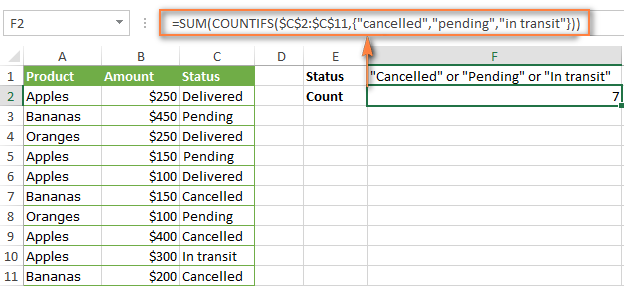
De manera similar, podeu comptar cel·les en funció de dos o dos més parells interval_criteri / criteri . Per exemple, per obtenir el nombre de comandes " Pomes " que estan " Cancel·lades " o " Pendent " o " En trànsit " , utilitzeu aquesta fórmula:
=SUM(COUNTIFS($A$2:$A$11,"apples",$C$2:$C$11,{"cancelled","pending","in transit"}))
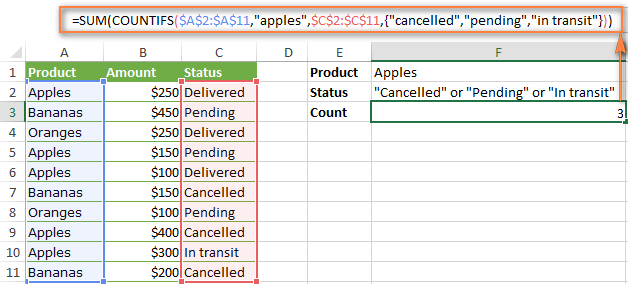
Podeu trobar algunes maneres més de comptar cel·les amb lògica OR en aquest tutorial: Excel COUNTIF i COUNTIFS amb condicions OR.
Com comptar els nombres entre 2 nombres especificats
En general, les fórmules COUNTIFS per als números es divideixen en 2 categories, en funció de diverses condicions (explicades als exemples anteriors) i entre els dos valors que especifiqueu . Això últim es pot aconseguir de dues maneres: utilitzant la funció COUNTIFS o restant un COUNTIF deun altre.
Fórmula 1. COUNTIFS per comptar cel·les entre dos nombres
Per saber quants nombres entre 5 i 10 (sense incloure 5 i 10) hi ha a les cel·les C2 a C10, utilitzeu aquesta fórmula:
=COUNTIFS(C2:C10,">5", C2:C10,"<10")
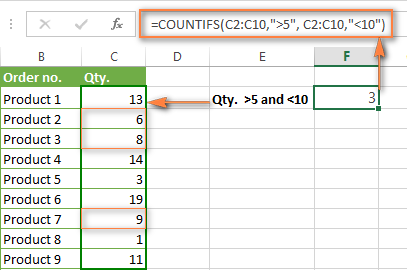
Per incloure 5 i 10 al recompte, utilitzeu els operadors "més gran o igual a" i "menor que o igual a":
=COUNTIFS(B2:B10,">=5" , B2:B10,"<=10")
Fórmula 2. Fórmules COUNTIF per comptar nombres entre X i Y
El mateix resultat es pot aconseguir restant una fórmula Countif d'un altre. El primer compta quants nombres són més grans que el valor del límit inferior (5 en aquest exemple). La segona fórmula retorna el recompte de nombres que són més grans que el valor límit superior (10 en aquest cas). La diferència entre el primer i el segon nombre és el resultat que esteu buscant.
- =COMPTARSI(C2:C10,">5")-COMPTARSI(C2:C10,"> ;=10") : compta quants nombres superiors a 5 i inferiors a 10 es troben a l'interval C2:C10. Aquesta fórmula retornarà el mateix recompte que es mostra a la captura de pantalla anterior.
- =COUNTIF(C2:C10, ">=5")-COUNTIF(C2:C10, ">10") : la fórmula compta quants nombres entre 5 i 10 hi ha a l'interval C2:C10, incloent 5 i 10.
Com s'utilitzen les referències de cel·les a les fórmules COUNTIFS
Quan s'utilitzen operadors lògics com ara ">","<", "=" juntament amb les referències de cel·les a les vostres fórmules d'Excel COUNTIFS, recordeu incloure l'operador entre "cometes dobles" i
afegir un ampersand (&) abans d'una referència de cel·la per construir un text string.
En un conjunt de dades de mostra següent, comptem les comandes de " Pomes " amb un import superior a 200 $. Amb interval_criteri1 a les cel·les A2:A11 i interval_criteri2 a B2:B11, podeu utilitzar aquesta fórmula:
=COUNTIFS($A$2:$A$11, "Apples", $B$2:$B$11, ">200")
O podeu introduir els valors dels vostres criteris en determinades cel·les, per exemple F1 i F2, i feu referència a aquestes cel·les a la vostra fórmula:
=COUNTIFS($A$2:$A$11, $F$1, $B$2:$B$11, ">"&$F$2)
Tingueu en compte l'ús de referències de cel·les absolutes tant als criteris i interval_criteris , que evita que la fórmula es trenqui quan es copia a altres cel·les.
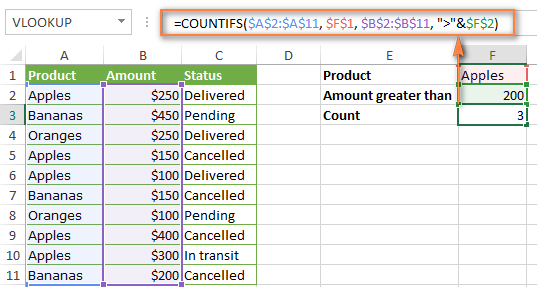
Per obtenir més informació sobre l'ús d'un ampersand a les fórmules COUNTIF i COUNTIFS , consulteu l'Excel COUNTIF - preguntes més freqüents.
Com utilitzar COUNTIFS amb caràcters comodís
A les fórmules d'Excel COUNTIFS, podeu utilitzar els següents caràcters comodí:
- Sign d'interrogació (?): coincideix amb qualsevol caràcter, s'utilitza per comptar les cel·les que comencen i/o acaben amb determinats caràcters.
- Asterisc (*) - coincideix qualsevol seqüència de caràcters, l'utilitzeu per comptar cel·les que contenen una paraula especificada o un(s) caràcter(s) com a part de el contingut de la cel·la.
Consell. Si voleu comptar cel·les amb una pregunta realmarca o asterisc, escriviu una tilde (~) abans d'un asterisc o un signe d'interrogació.
Ara vegem com podeu utilitzar un caràcter comodí en fórmules COUNTIFS reals a Excel. Suposem que teniu una llista de projectes a la columna A. Voleu saber quants projectes ja estan assignats a algú, és a dir, teniu qualsevol nom a la columna B. I com que estem aprenent a utilitzar la funció COUNTIFS amb diversos criteris, afegim una segona condició: també s'hauria d'establir la Data de finalització de la columna D.
Aquí hi ha la fórmula que funciona com una delicia:
=CONT.SI(B2: B10,"*",D2:D10,""&""))
Tingueu en compte que no podeu utilitzar un caràcter comodí al segon criteri perquè teniu dates en lloc de valors de text a la columna. D. Per això, utilitzeu els criteris que troben cel·les no en blanc : ""&""
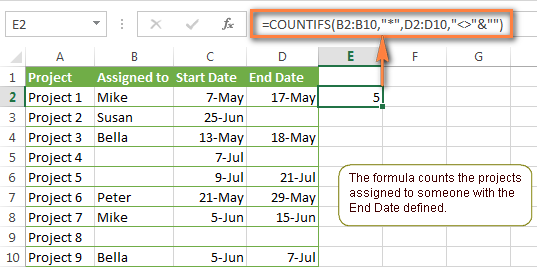
COUNTIFS i COUNTIF amb diversos criteris per a les dates
Les fórmules COUNTIFS i COUNTIF que utilitzeu per a les dates són molt semblants a les fórmules anteriors per als números.
Exemple 1. Compteu les dates en un interval de dates específic
Per comptar els dates que es troben en un interval de dates determinat, també podeu utilitzar una fórmula COUNTIFS amb dos criteris o una combinació de dues funcions COUNTIF.
Per exemple, les fórmules següents compten el nombre de dates de les cel·les C2 a C10 que es troben entre l'1 de juny de 2014 i el 7 de juny de 2014, inclosos:
=COUNTIFS(C2:C9, ">=6/1/2014", C2:C9, "<=6/7/2014")
=COUNTIF(C2:C9, ">=6/1/2014") - COUNTIF(C2:C9, ">6/7/2014")
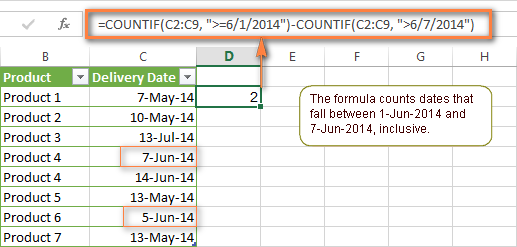
Exemple 2. Comptar les dates ambcondicions múltiples
De la mateixa manera, podeu utilitzar una fórmula COUNTIFS per comptar el nombre de dates en columnes diferents que compleixin 2 o més condicions. Per exemple, la fórmula següent esbrinarà quants productes es van comprar després del 20 de maig i es van lliurar després de l'1 de juny:
=COUNTIFS(C2:C9, ">5/1/2014", D2:D9, ">6/7/2014")
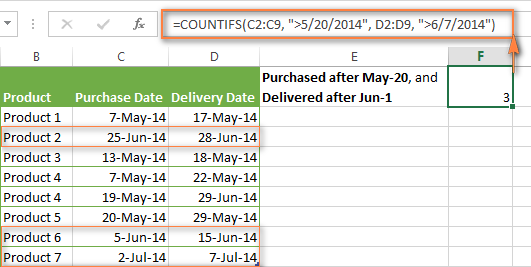
Exemple 3. Recompte dates amb diverses condicions basades en la data actual
Podeu utilitzar la funció TODAY() d'Excel en combinació amb COUNTIF per comptar les dates en funció de la data actual.
Per exemple, la següent fórmula COUNTIF amb dues gammes i dos criteris us indicaran quants productes ja s'han comprat però encara no s'han lliurat.
=COUNTIFS(C2:C9, ""&TODAY())
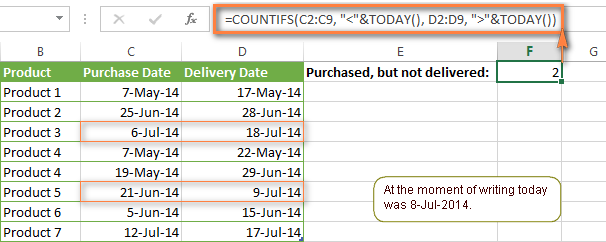
Aquesta fórmula permet moltes variacions possibles. Per exemple, podeu ajustar-lo per comptar quants productes es van comprar fa més d'una setmana i encara no s'han lliurat:
=COUNTIFS(C2:C9, ""&TODAY())
Així és com compteu les cel·les amb diversos criteris a Excel. Espero que aquests exemples us siguin útils. De totes maneres, us agraeixo la lectura i esperem veure-us al nostre blog la setmana vinent!

